Funksjonalitetene til animasjonsprogramvare utvikler seg kontinuerlig. Innføringen av stivhets-verktøyet i karakter animator lar deg lage mer detaljerte animasjoner og styre bevegelsesflyten til dukker dine målrettet. I denne veiledningen viser jeg deg hvordan du effektivt bruker stivhetsverktøyet i arbeidsflyten din og hvilke teknikker du bør ta hensyn til.
Viktigste funn
- Stivhetsverktøyet gjør det mulig å stive av ledd og kropps-deler, noe som gir mer realistiske animasjoner.
- Du kan tilpasse forskjellige områder av karakteren din for å få mer kontroll over bevegelsene.
- Feil ved bruk av verktøyet vises umiddelbart, slik at du kan gjøre eventuelle justeringer.
Trinn-for-trinn-veiledning
1. Komme i gang med stivhetsverktøyet
Først åpner du karakteren du vil animere. Klikk på karakteranimatoren og naviger til dukken du vil redigere. Stivhetsverktøyet finner du i verktøylinjen.
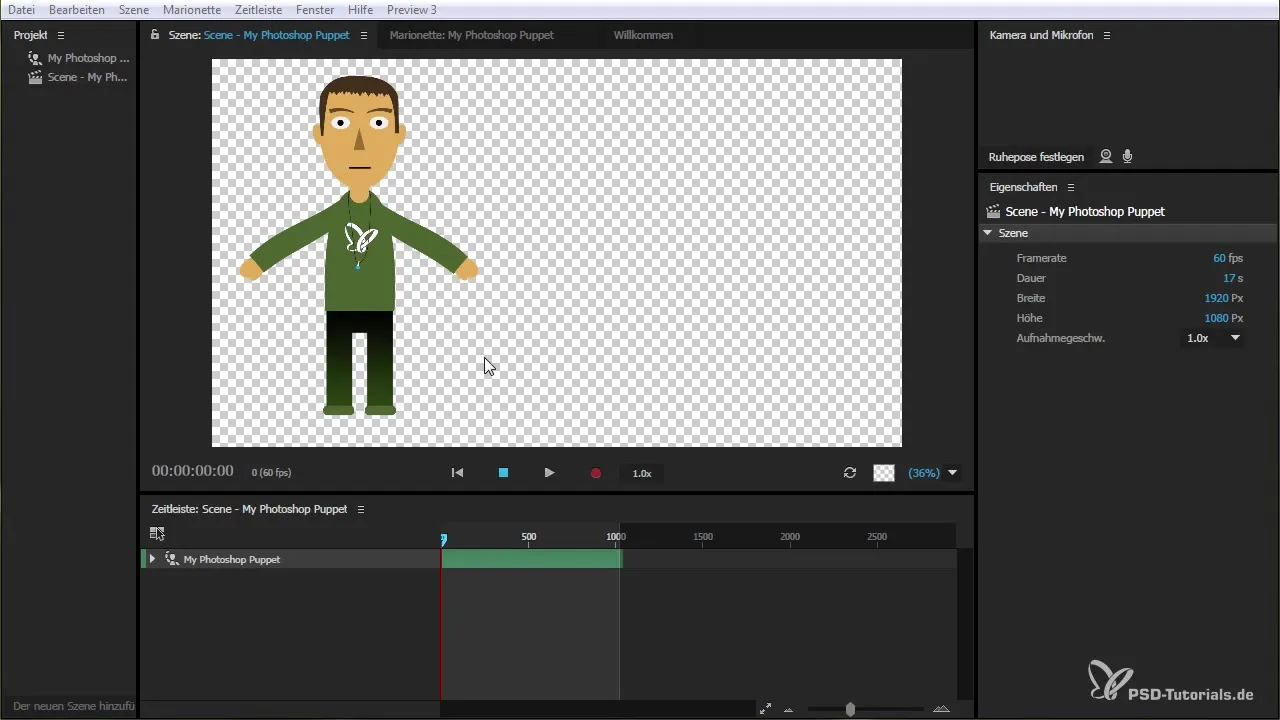
2. Fjerne gamle håndtak
Hvis du har opprettet håndtak i forrige økt, men ikke lenger trenger dem, kan du enkelt slette dem. Dette gir deg en ren arbeidsflate for dine nye animasjoner.
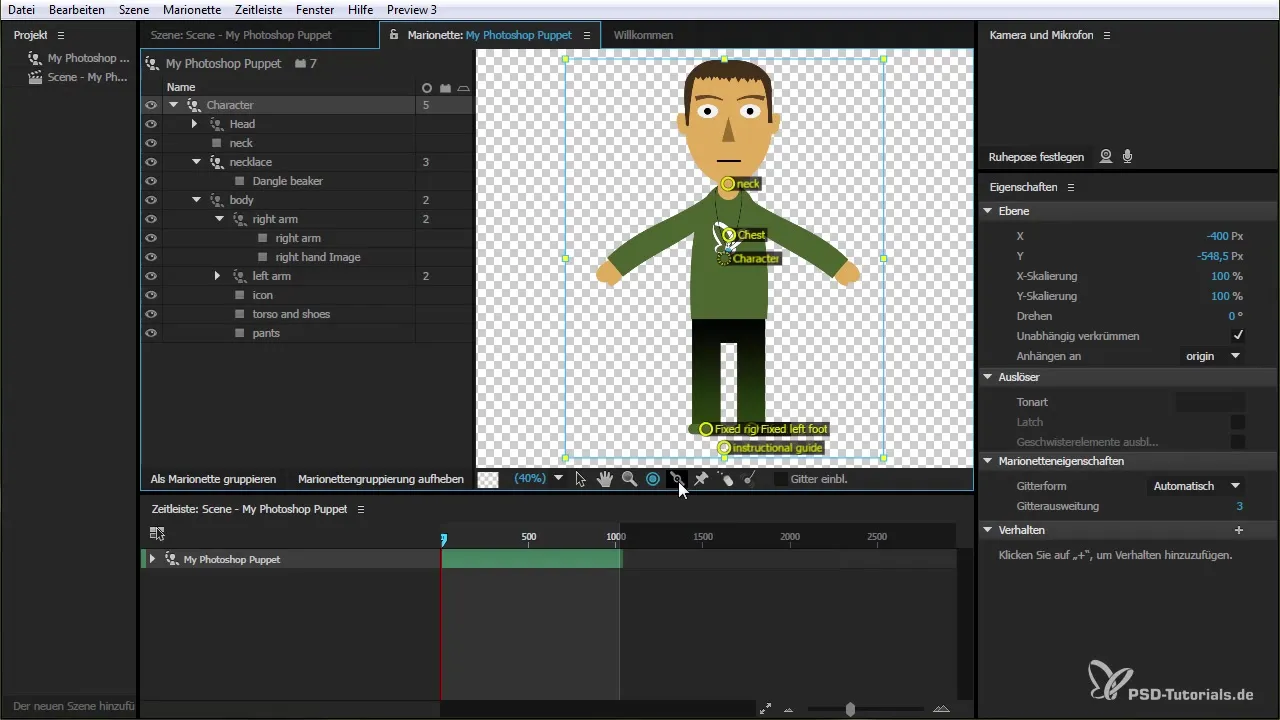
3. Aktivering av stivhetsverktøyet
Velg nå stivhetsverktøyet fra verktøylinjen. Dette verktøyet lar deg bearbeide enkelte kropps-deler slik at de bøyer seg mindre eller deformeres, noe som hjelper deg å lage stabilere animasjoner.
4. Anvendelsen av verktøyet på armen
For å vise et eksempel, velg armen til dukken din. Hvis du vil heve eller bøye armen, kan du bruke stivhetsverktøyet. Klikk og dra en strek der stivheten skal brukes.
5. Justering av stivheten
Slipp streken for å sette stivheten. Du har mulighet til å justere posisjonen og styrken på stivheten for å oppnå den ønskede bevegelsesopplevelsen.
6. Kontrollere animasjonen
Etter å ha brukt stivhetsverktøyet, bør du vente på en kort beregning. Nå kan du sjekke hvordan armen til dukken din oppfører seg. Du vil oppdage at bevegeligheten er betydelig redusert – resultatet bør være en mer stabil animasjon.
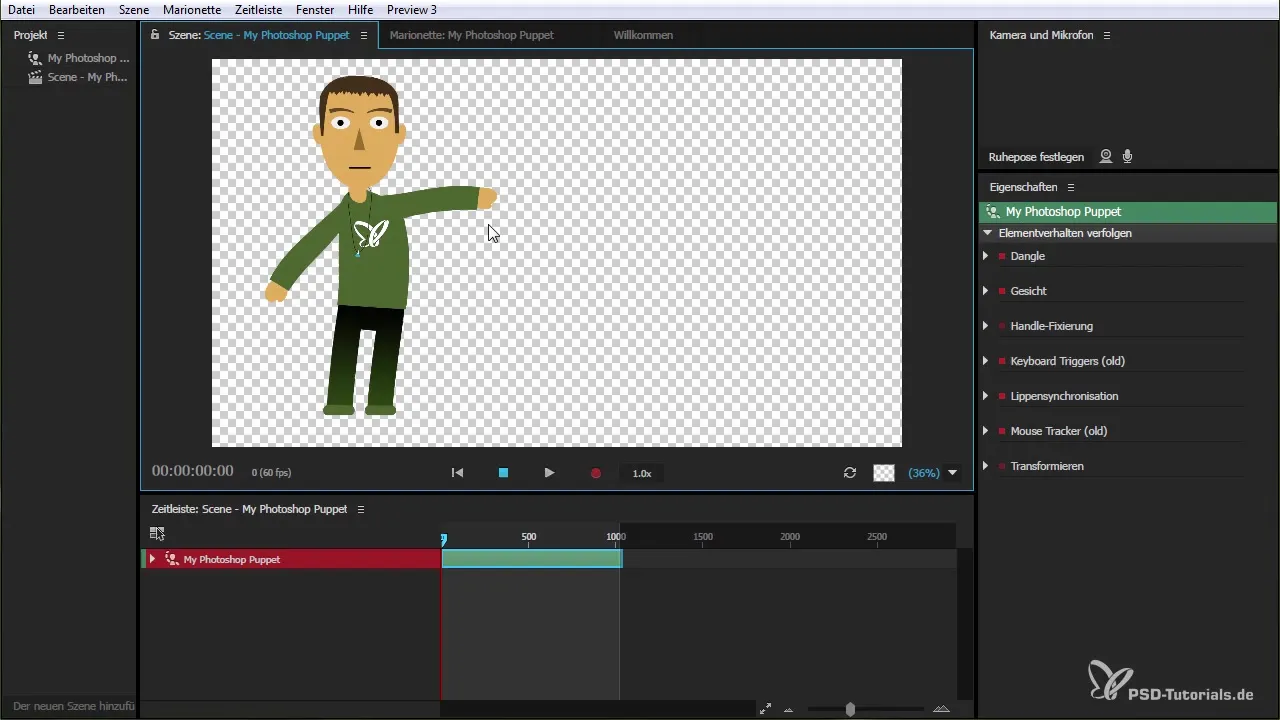
7. Justering av kroppen
Du kan nå også bruke verktøyet på andre områder som kroppen. Dette gjør at du kan opprettholde en konsistent bevegelse, spesielt når dukken animert i forskjellige posisjoner.
8. Bruke rutenettalternativer
Med rutenettalternativet kan du overvåke posisjoneringen av karakteren din bedre og sikre at animasjonene dine virker realistiske. Denne funksjonen hjelper deg å se hvordan fleksible mesh og stivninger interagerer.
9. Lage komplekse bevegelser
Med stivhetsverktøyet har du også muligheten til å skape mer komplekse bevegelser, som for eksempel å bøye armen i forskjellige vinkler. Dette hjelper deg med å lage en mer dynamisk animasjon.
10. Feilretting
Hvis du gjør en feil eller prøver å plassere en stivhet på et ikke-støttet punkt, vil en rød markering varsle deg. Sørg for å alltid jobbe på de riktige punktene for å unngå uventede resultater.
11. Avslutning og evaluering av animasjonen
Etter at du har gjort alle justeringene, se animasjonen din i hele konteksten. Sjekk om alle deler av karakteren din fungerer som ønsket og ser harmoniske ut.
Oppsummering - Bruke stivhetsverktøyet effektivt
Stivhetsverktøyet er et flott tillegg som gir deg mer kontroll og fleksibilitet når du lager animasjonene dine. Gjennom målrettet bruk kan du oppnå mer livlige og overbevisende bevegelser for dukkene dine. Eksperimenter med de forskjellige mulighetene dette verktøyet gir, og utvid dine kreative ferdigheter i Character Animator.
Ofte stilte spørsmål
Hvordan aktiverer jeg stivhetsverktøyet?Du finner stivhetsverktøyet i verktøylinjen til karakteranimatoren.
Kan jeg bruke verktøyet på hvilken som helst del av karakteren min?Ja, du kan bruke verktøyet på forskjellige kropps-deler, men vær oppmerksom på at noen områder kanskje ikke støttes.
Hvordan kan jeg sjekke animasjonene mine?Etter at du har brukt verktøyet, bør en kort beregning finne sted, etterfulgt av en animasjon av karakteren som du kan sjekke.
Hva skjer hvis jeg gjør en feil?En rød indikasjon viser når en stivhet ikke er mulig. Sørg for å korrigere inndataene dine om nødvendig.
Hvordan forbedrer verktøyet animasjonene mine?Verktøyet gir mer presis kontroll over bevegelsene til karakteren din, noe som fører til en mer stabil og realistisk animasjon.


